特集
Windows 10サポート終了で余るノートPCを「ChromeOS Flex」で蘇らせよう
2025年7月1日 06:16
PC Watchの読者であれば、ちょっと古いPCが押し入れやデスクの片隅で眠っているという方も多いのではないだろうか。たとえば、筆者の場合、Lenovo ThinkPad E495などがその代表例である。このようなモデルはWindows 11にギリギリ対応している世代ではあるものの、動作が重く感じられたり、用途が見出せずに放置されたりしがちである。
Googleが提供する「ChromeOS Flex」を導入すれば軽快かつセキュアなクラウドベースのPCとして生まれ変わることができる。ChromeOS Flexは、旧世代のハードウェアでも快適に動作するように設計された軽量なオペレーティングシステムであり、Windowsに比べて動作が軽く、Web中心の作業に最適だ。よく考えたらPCでの作業はすべてブラウザしか使っていなかった……なんて読者には特におすすめできる選択肢と言えるだろう。
似たような名前としてChromebookがあるが、ChromeOS Flexとの違いは主にAndroidアプリが導入できるかどうかだ。ChromebookはGoogle Playを搭載しているが、ChromeOS Flexは搭載していない。そのため、プレインストールされたアプリ以外を追加することはできない。
今回の特集では、例としてLenovo ThinkPad E495にChromeOS Flexをインストールする具体的な手順を、ステップバイステップで解説する。さらに、導入前の重要な準備として、Windowsの回復ディスクを作成する方法についても詳述する。これにより、ChromeOS Flexを試した後でも必要に応じて元のWindows環境に戻すことが可能となり、安心して導入に踏み切ることができるはずだ。
ChromeOS Flexが導入できるか確認する
ChromeOS Flexはそれなりに古いPCでも導入はできるが、もちろん限度はある。
ChromeOS Flexの最小要件(執筆時点)以下の通りだ(ChromeOS Flex インストール ガイドより)。
| 【表】ChromeOS Flexの最小要件 | |
|---|---|
| アーキテクチャ | IntelまたはAMD x86の64bit互換デバイス |
| RAM | 4GB |
| 内部ストレージ | 16GB |
| USB | ドライブからの起動をサポート |
| BIOS | すべての管理者権限 - 問題が発生した場合、管理者は ChromeOS Flex USB インストーラから起動してBIOSで設定する必要があります |
| プロセッサとグラフィック | 2010 年より前に製造されたコンポーネントは、動作が不安定になる可能性があります |
| 注意 | Intel GMA 500、600、3600、3650 のグラフィックハードウェアは、ChromeOS Flexのパフォーマンス基準を満たしていません |
また、ChromeOS Flexには認定モデルという制度があり、認定モデルはGoogleが定期的にテストを行なっているとのこと。認定済みモデルにはサポート終了期限が設定されており、期限までは安心して使うことができるだろう。
執筆時点では第3世代Coreプロセッサ(Ivy Bridge)以降が認定モデルの対象になっている。もちろん、今回使用するThinkPad E495も認定済みのモデルとなる。
また、マシンの構成として搭載する内蔵ドライブ(SSD)はChromeOS Flexをインストールする時のみ1台にしておいた方が良いだろう。理由としては今回のインストール方法は最初に認識した内蔵ドライブにOSが入る仕組みのため、間違えてデータ保管用のSSDにChromeOS Flexをインストールしてしまうこともあるからだ。
事前に準備しておくもの
Googleアカウント
ChromeOS FlexはGoogleアカウントでログインする必要があるため、もし作成していない場合は予め作っておくと良いだろう。
回復ディスクの作成
まずは、今導入されているWindows11の環境をバックアップしておく。メーカーによっては今回のようにシステムを入れ替えてしまうと元の環境へ復帰できなくなるためUSBフラッシュメモリへバックアップをする。回復ディスクを作成するには32GB以上のUSBフラッシュメモリが必要になる(今回使用するThinkPadWeb上からUSBリカバリーキー(DDRS)を作成することができるため本来は必要ないのだが)。
回復ドライブはあくまでもシステムのデータだけしかバックアップされないため、マイドキュメントといった個別のデータは別の場所へ退避しておこう。
ChromeOS Flexのインストール
USBインストーラを作成する
ChromeOS FlexをインストールするためにはまずUSBインストーラを作成する必要がある。作成する前に8GB以上のUSBフラッシュメモリを手元に用意しておこう。
まずはChromeやEdgeでchromeウェブストアへアクセスして、「Chromebook リカバリ ユーティリティ」をインストールする。これはどのPCで作業しても問題ない。
Chromebookと名前はついているが、ChromeOS Flexでも使用できるため安心してほしい。
USBインストーラから起動できるようにする
続いて、作成したUSBインストーラをPCに接続して電源をONにする。
ChromeOS Flexのインストール画面が表示された場合は本設定をスキップして次に進んで問題ない。
もしWindows 11のログイン画面が表示された場合はWindowsよりも先にUSBインストーラが起動できるようUEFI BIOSの設定を変更する必要がある。
これはPCメーカーによって異なるが、起動直後のロゴが表示されているときに「F1」、「F2」、「Delete」といった特定のキーを押す(筆者は連打している)とUEFI BIOSの画面が表示される。難しい場合はWindows11の設定から「システム」→「回復」→「PCの起動をカスタマイズする」経由からもアクセスが可能だ。
画面が表示されたら起動順を変更してWindows Boot Managerよりも上にUSBインストーラが来るよう設定をする。
UEFI BIOSはPCメーカーやモデルによって異なるため、表示内容や操作方法に違いはあるが、基本的にどのモデルでも設定項目は存在している。
USBインストーラからChromeOS Flexをインストールする
ChromeOS Flexのインストーラが起動したら、ThinkPad E495のSSDへインストールしていく。
初回セットアップ
ChromeOS Flexのインストールが完了したら初回セットアップを行なう。あと少しだ。
実際に使ってみる
簡単にではあるが、ChromeOS Flexを使っていく。
基本的にChromeブラウザを普段使っている人はいつもの機能がそのまま使えるという認識で良いだろう。もちろん拡張機能も対応している。
自分用に家族用に、そしてWindows10のサポート終了に向けて
今回はちょっと古いマシンとなるLenovo ThinkPad E495にChromeOS Flexを導入してみた。うまく活用すれば、個人用のサブマシンとして有効活用でき、リソースを無駄にせずコストも抑えられるだろう。
また、家族向けとしてもシンプルで安全な操作環境を提供し、子どもから高齢者まで幅広く使いやすいデバイスに生まれ変わることができるはずだ。最近あまりPCを使っていない家族にChromeOS Flexを入れたPCをプレゼントして親孝行してみるのも良いかもしれない。
さらに、Windows 10のサポート終了(EOL)の2025年10月14日が近づくと、PCに詳しい読者であればいろいろな方面から相談を受けるはずだ。その際にChromeOS Flexを提案してみるのも1つの手だろう。この記事が導入の参考になれば幸いだ。
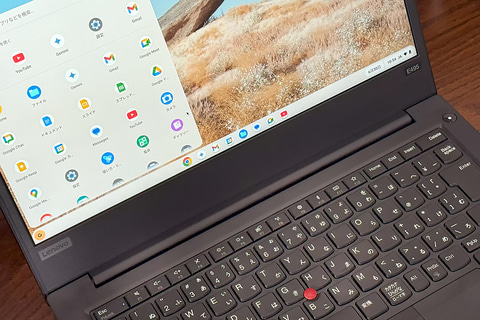

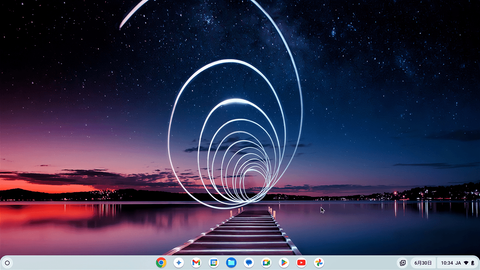
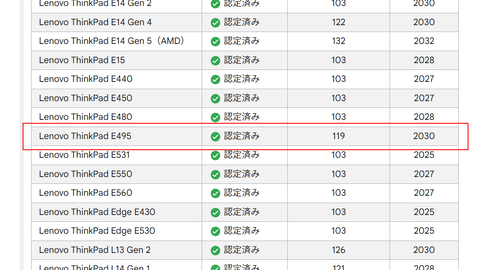

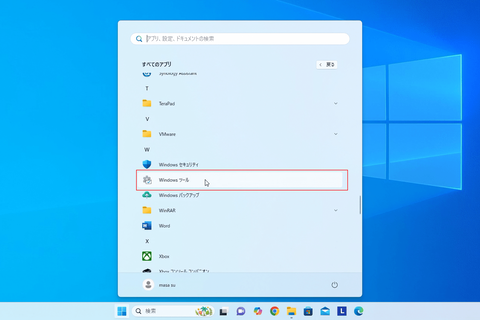

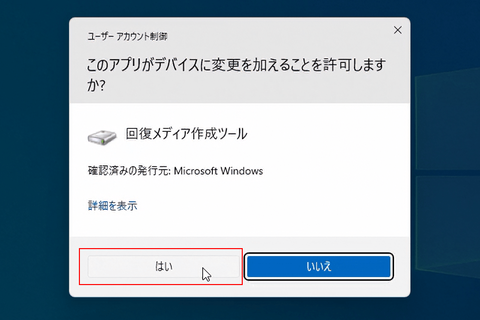
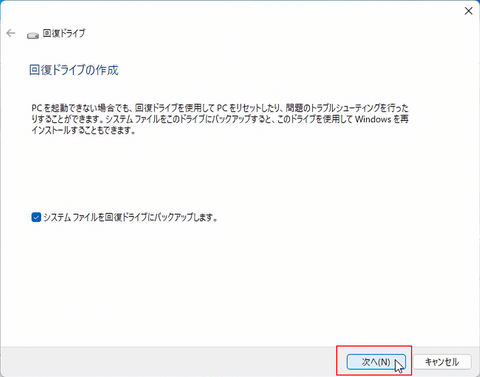
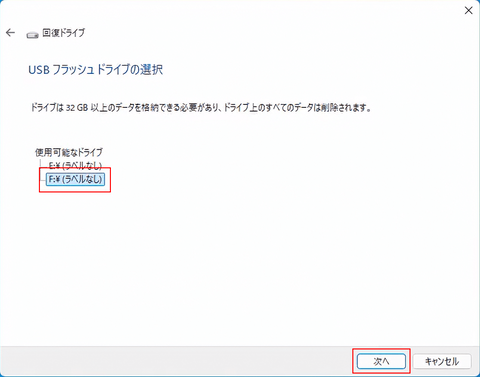
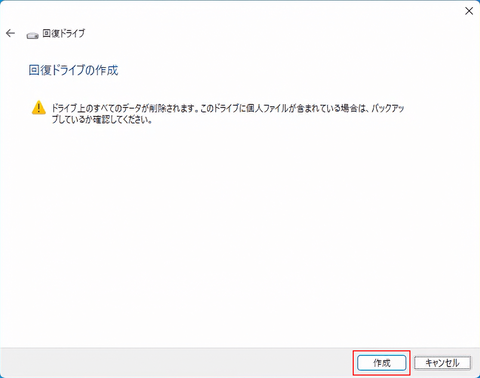
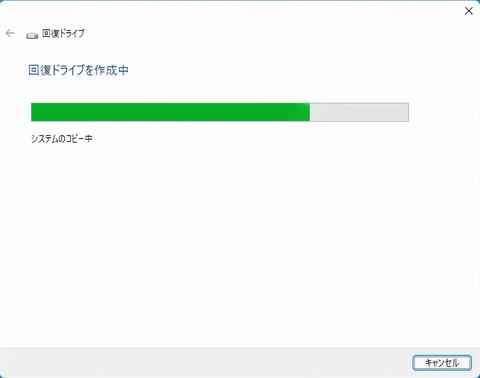
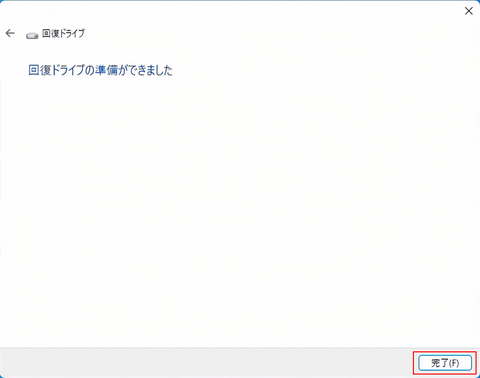
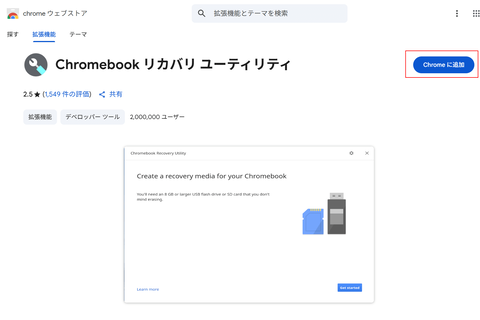
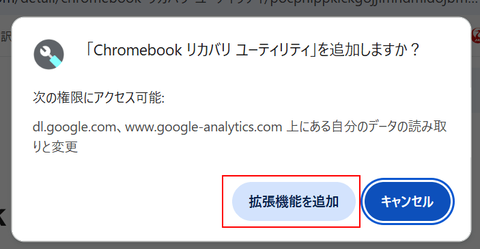
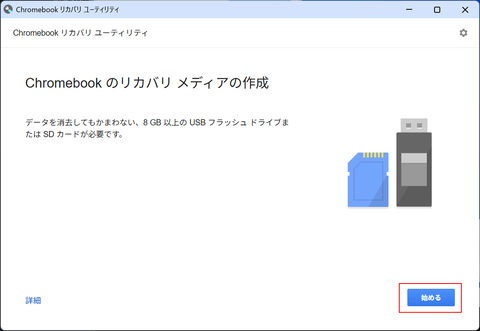
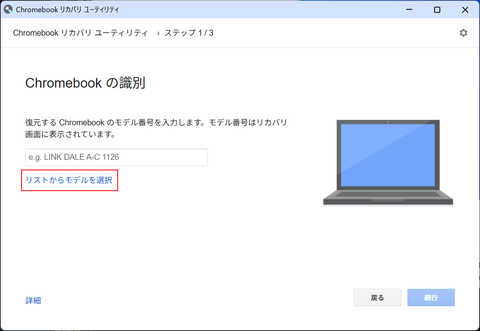
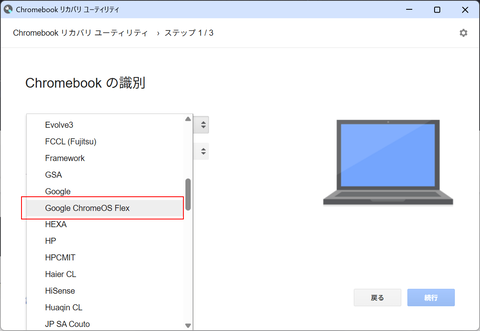
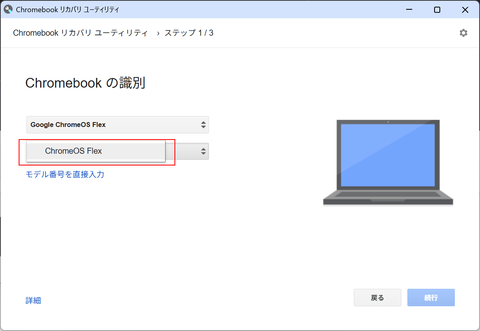
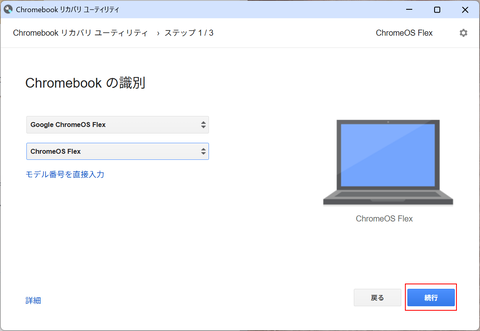
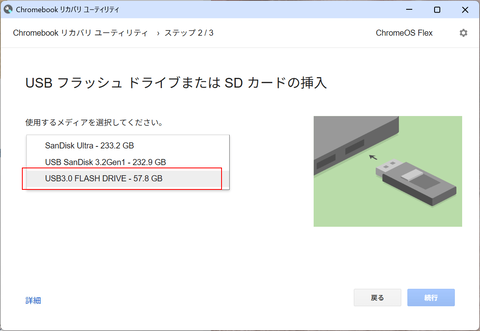
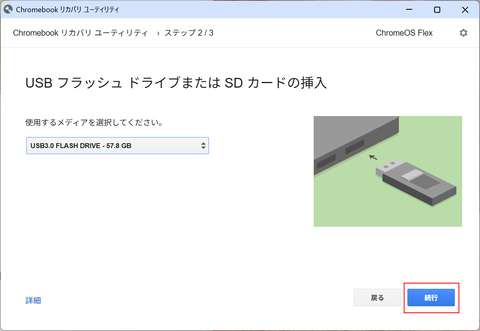
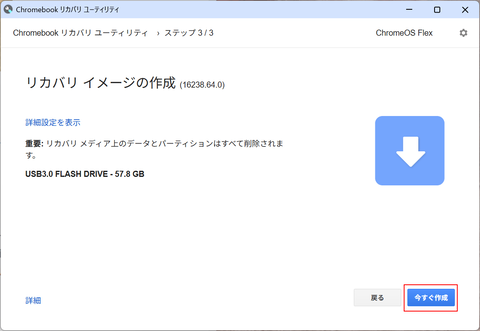
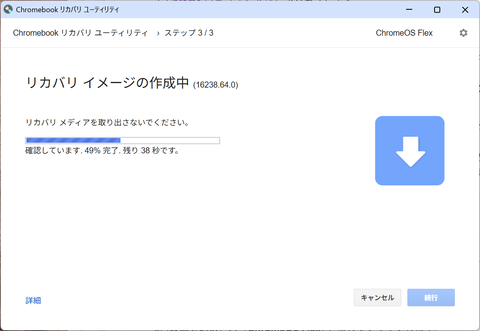
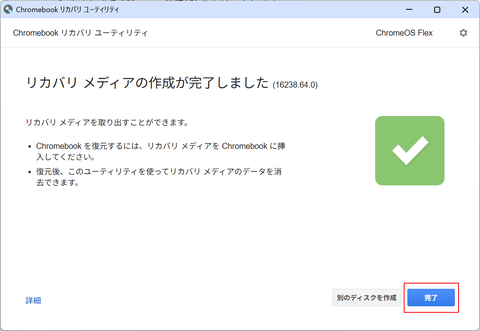
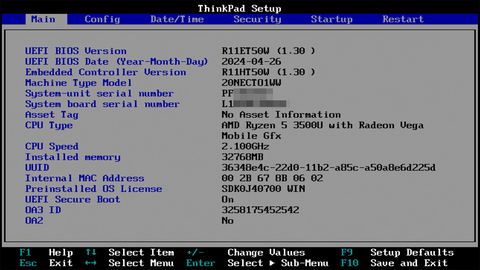
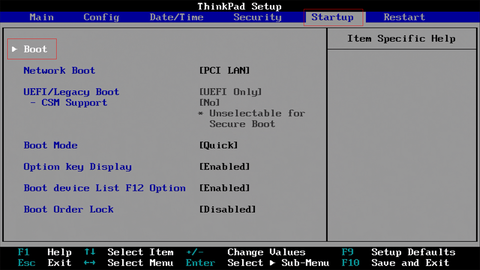
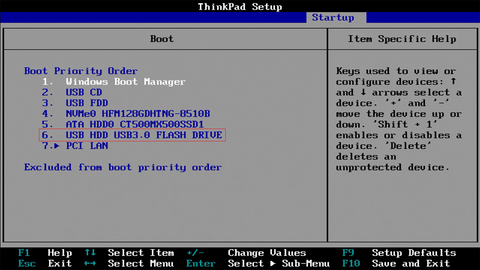
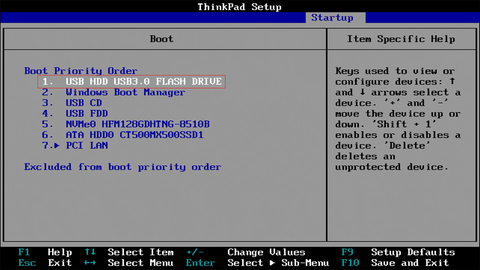
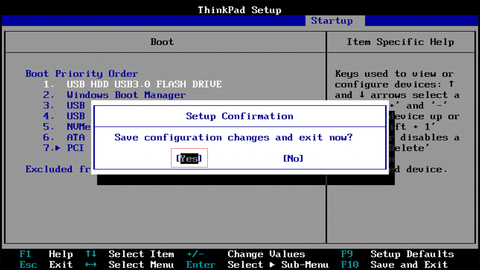
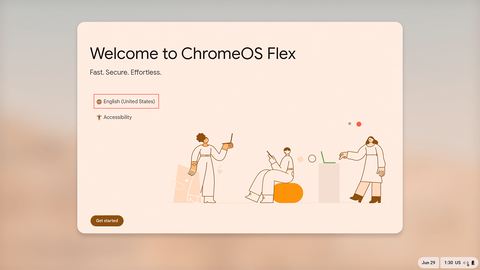
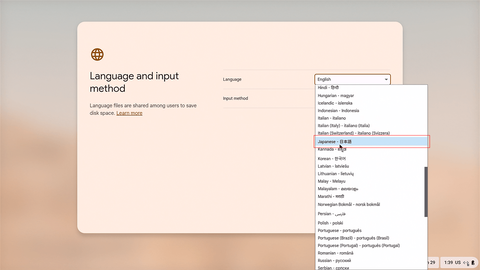
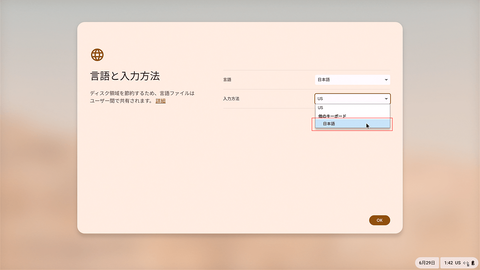
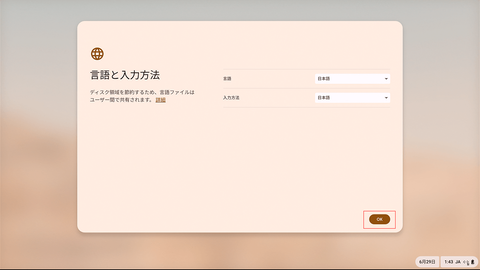
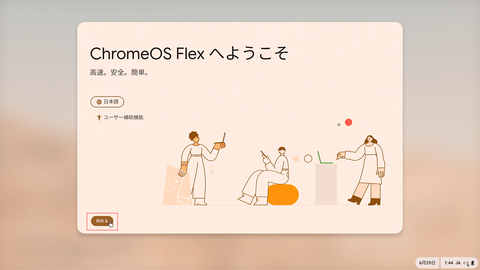
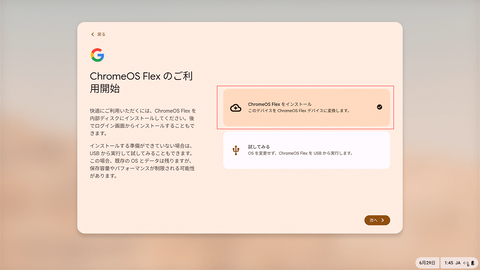
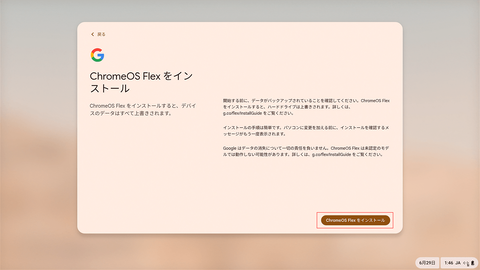
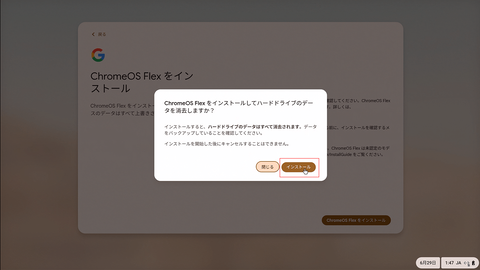
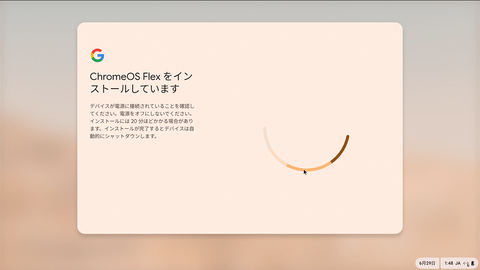
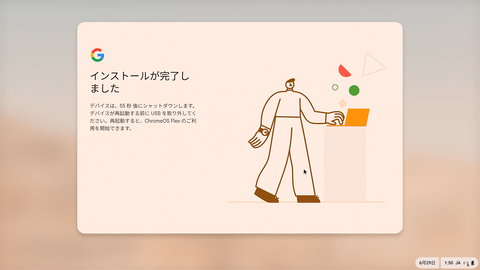
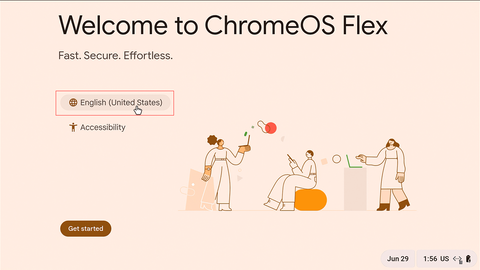
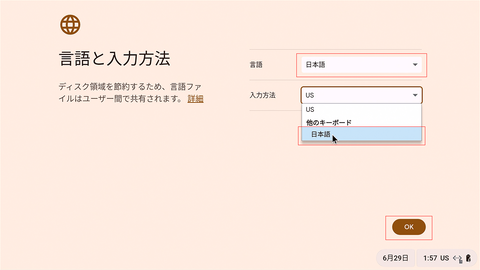

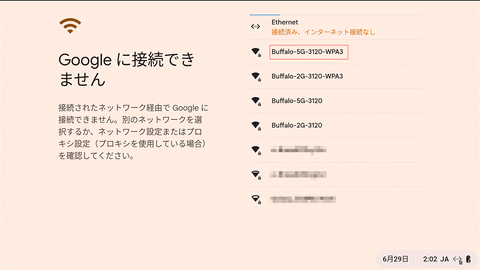
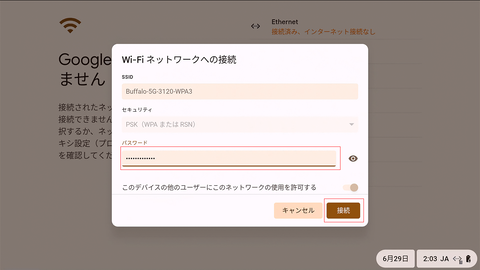
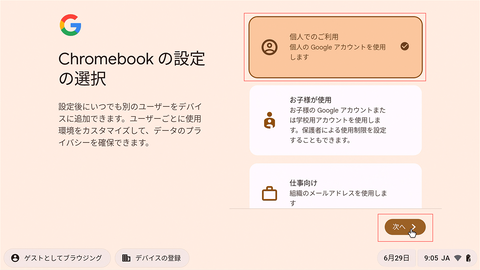
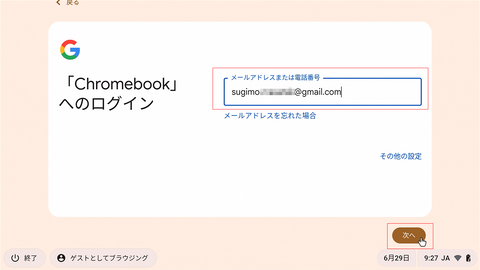
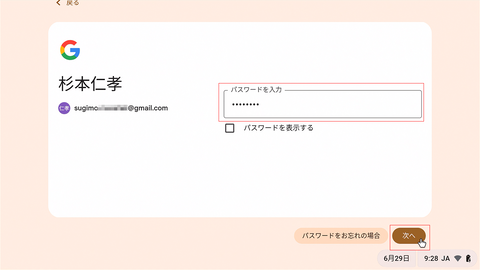

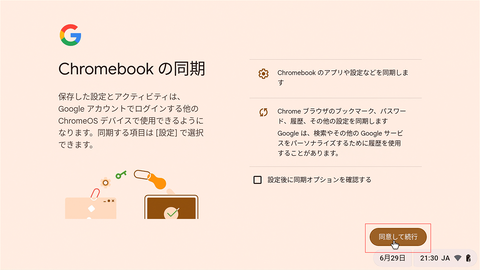
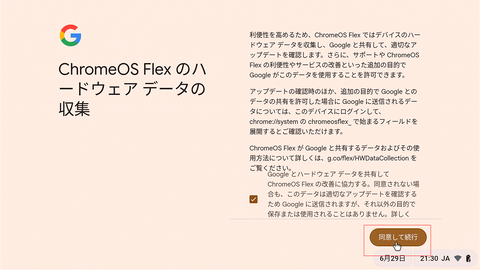
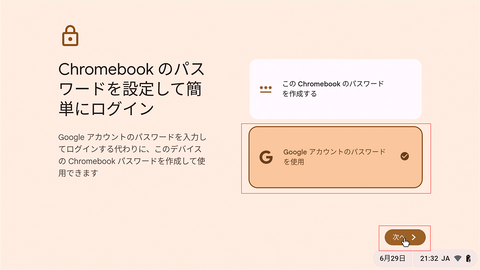
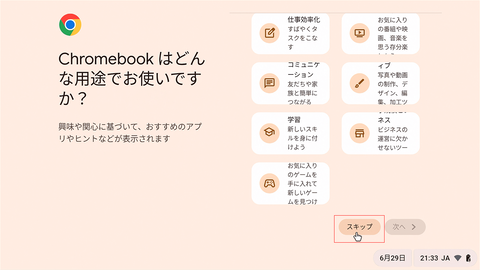
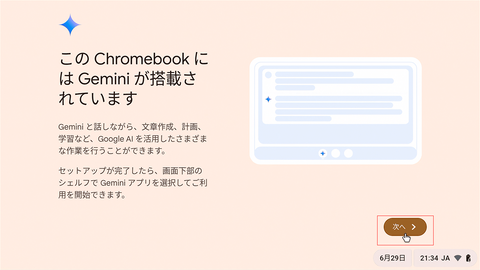
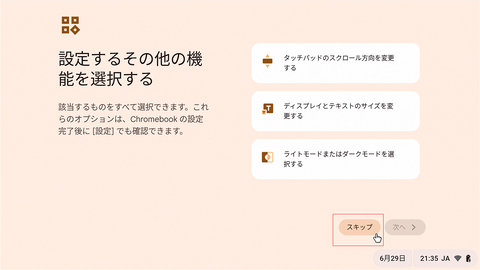

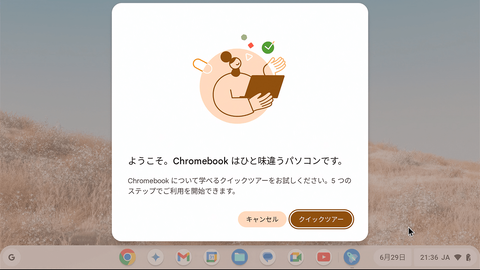
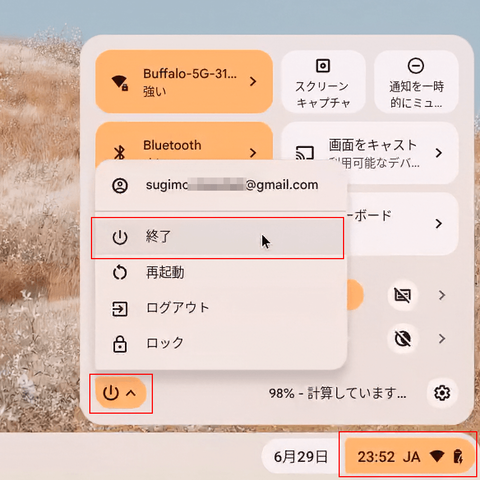
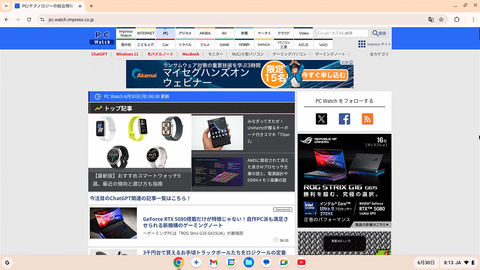
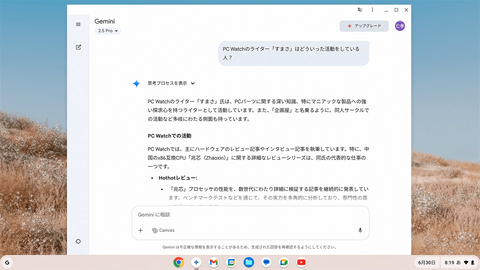
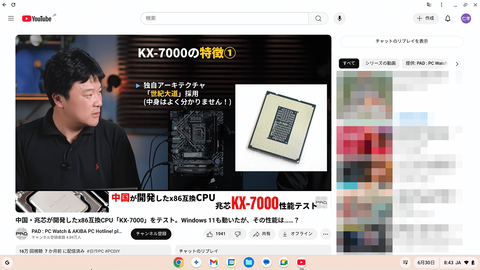










![[Amazon限定ブランド]CCL い・ろ・は・すラベルレス 2LPET ×8本 ミネラルウォーター 無味 製品画像:2位](https://m.media-amazon.com/images/I/41h0MHfvhkL._SL160_.jpg)


![【Amazon.co.jp限定】 伊藤園 磨かれて、澄みきった日本の水 2L 8本 ラベルレス [ ケース ] [ 水 ] [ 軟水 ] [ ペットボトル ] [ 箱買い ] [ ストック ] [ 水分補給 ] 製品画像:5位](https://m.media-amazon.com/images/I/41n0o65dSkL._SL160_.jpg)










![美品 フルHD 15.6インチ HP ProBook 450 G9 / Windows11/ 10コア 卓越性能 第12世代Core i5-1235u/ メモリー[16GB 8GB]選択可 爆速NVMe式SSD[ 256GB 512GB ]選択可/ カメラ/ 無線Wi-Fi6/ Office付き/ Win11【中古ノートパソコン 中古パソコン 中古PC】税込送料無料 即日発送 製品画像:25位](https://thumbnail.image.rakuten.co.jp/@0_mall/rainbowpc/cabinet/11368819/12433956/12434046/hp28-xxx-1.jpg?_ex=128x128)















![フィリップス(ディスプレイ) 241S9A/11 [23.8型液晶ディスプレイ/1920×1080/HDMI、D-Sub/スピーカー:あり/5年間フル保証] 製品画像:25位](https://thumbnail.image.rakuten.co.jp/@0_mall/etre/cabinet/itemimage26/1267243.jpg?_ex=128x128)


![液晶ディスプレイ 27インチ ゲーミングモニター モニター ディスプレイ 液晶モニター ゲーミングモニター PCモニター 27型ワイド 1920×1080 VAパネル フルHD FHD 平面 非光沢 アイリスオーヤマ ILD-D27FHH-B ILD-D27FHT-B [安心延長保証対象] 製品画像:22位](https://thumbnail.image.rakuten.co.jp/@0_mall/irisplaza-r/cabinet/11073544/12096888/imgrc0110088342.jpg?_ex=128x128)

![ASUS エイスース 液晶ディスプレイ Eye Care [ 27型 / フルHD(1920×1080) / ワイド ] VA279HG 製品画像:20位](https://thumbnail.image.rakuten.co.jp/@0_mall/r-kojima/cabinet/n0000001484/4711387813294_1.jpg?_ex=128x128)

![[新品全巻コミックセット] SLAM DUNK スラムダンク 完全版[本/雑誌] [全24巻 完結セット] (ジャンプコミックス) / 井上雄彦/著 製品画像:30位](https://thumbnail.image.rakuten.co.jp/@0_mall/neowing-r/cabinet/item_img_1829/neobk-2799153.jpg?_ex=128x128)
![[新品]ファイブスター物語 (1-18巻 最新刊) 全巻セット 製品画像:29位](https://thumbnail.image.rakuten.co.jp/@0_mall/mangazenkan/cabinet/syncip_0013/kdk1225_01.jpg?_ex=128x128)

![タッチペンでいっぱいあそべる!まいにちのことばずかん1500 英語つき [ 小学館辞典編集部 ] 製品画像:27位](https://thumbnail.image.rakuten.co.jp/@0_mall/book/cabinet/5203/9784099425203_1_2.jpg?_ex=128x128)


![【全巻】 軍人婿さんと大根嫁さん 1-5巻セット (芳文社コミックス FUZコミックス) [ コマkoma ] 製品画像:24位](https://thumbnail.image.rakuten.co.jp/@0_mall/book/cabinet/4377/2100014504377.jpg?_ex=128x128)

![わが投資術 市場は誰に微笑むか [ 清原 達郎 ] 製品画像:22位](https://thumbnail.image.rakuten.co.jp/@0_mall/book/cabinet/0355/9784065350355_1_2.jpg?_ex=128x128)
![三島由紀夫書誌[本/雑誌] / 佐藤秀明/編 山中剛史/編 久保田裕子/編 製品画像:21位](https://thumbnail.image.rakuten.co.jp/@0_mall/neowing-r/cabinet/item_img_2116/neobk-3097228.jpg?_ex=128x128)